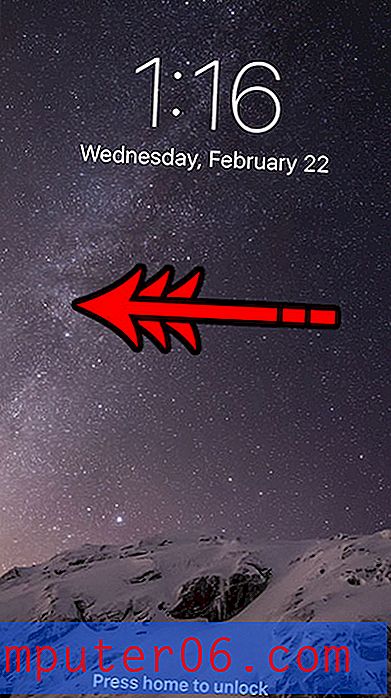Jak dodać link do obrazu w programie Microsoft Word 2013
Łącza do stron internetowych są wszędzie, a najpopularniejsze narzędzia do edycji dokumentów umożliwiają dodawanie łączy do twoich dzieł. Microsoft Word 2013 nie różni się i być może wcześniej dodałeś nawet linki tekstowe do dokumentu.
Ale możesz również dodać link do obrazu, jeśli uznasz, że potrzebujesz tej funkcji. Niezależnie od tego, czy link ma na celu udostępnienie twórcy obrazu, czy też zaoferowanie czytnikowi dokumentów dodatkowych informacji na dany temat, bardzo pomocne może być skierowanie ich w inne miejsce. Nasz krótki poradnik poniżej pokazuje kroki niezbędne do dodania linku do obrazu.
Hiperłącz obrazek w programie Word 2013
Kroki opisane w tym artykule wymagają znajomości adresu internetowego (URL) strony, do której chcesz połączyć obraz. Ludzie będą wtedy mogli kliknąć zdjęcie w dokumencie i otworzyć ten link w domyślnej przeglądarce internetowej.
W tych krokach założono, że masz już obraz w dokumencie, do którego chcesz dodać link. Jeśli tego nie zrobisz, ten artykuł pokaże, jak dodać zdjęcie do dokumentu.
Krok 1: Otwórz dokument zawierający obraz, do którego chcesz dodać link.
Krok 2: Kliknij obraz, aby go wybrać.

Krok 3: Kliknij kartę Wstaw u góry okna.
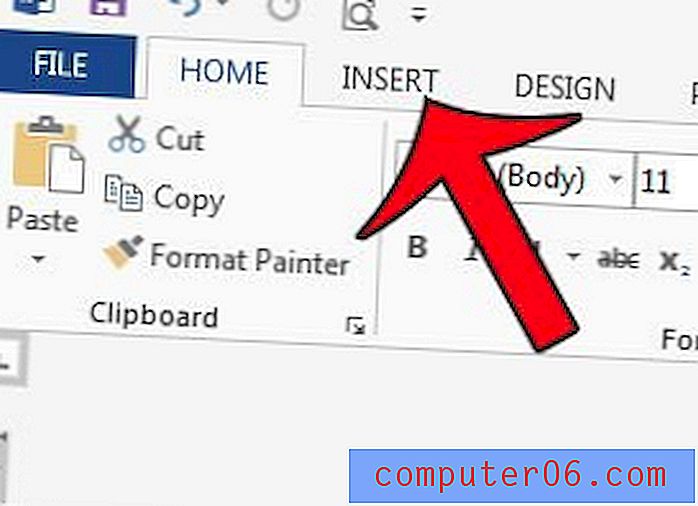
Krok 4: Kliknij przycisk Hiperłącze w sekcji Łącza wstążki nawigacyjnej u góry okna.
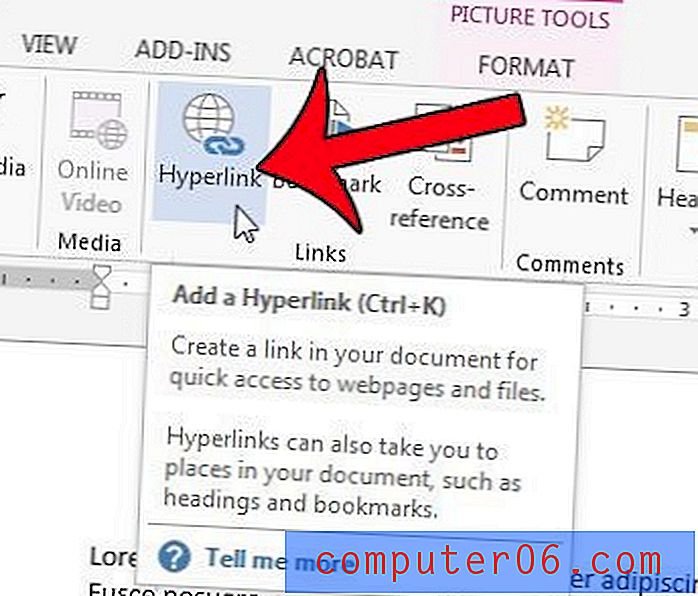
Krok 5: Wpisz adres URL linku w polu Adres u dołu okna. Pamiętaj, że możesz również skopiować i wkleić link z innej lokalizacji (np. Otwartej karty przeglądarki internetowej), jeśli nie wiesz lub nie chcesz sam wpisać adresu. Kroki opisane w tym artykule pomogą w przypadku trudności z kopiowaniem i wklejaniem linku z otwartej strony internetowej. Kliknij przycisk OK po wprowadzeniu adresu.
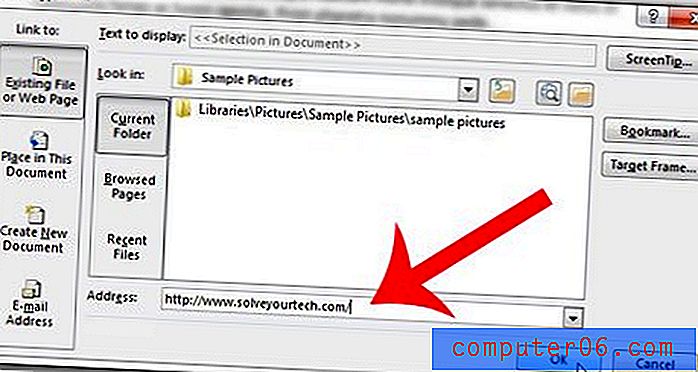
Kliknij w innym miejscu w dokumencie, aby obraz nie był już zaznaczony, a następnie najedź myszką na obraz, aby zobaczyć łącze. Jeśli przytrzymasz klawisz Ctrl na klawiaturze i klikniesz obraz, nastąpi przejście do strony internetowej.
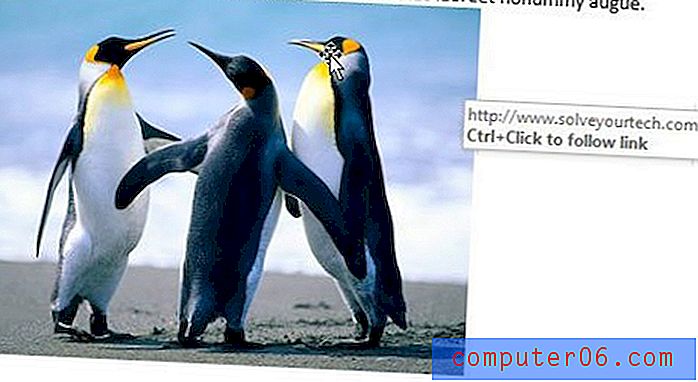
Alternatywnym sposobem dodania linku byłoby kliknięcie obrazu prawym przyciskiem myszy, a następnie kliknięcie opcji Hiperłącze .
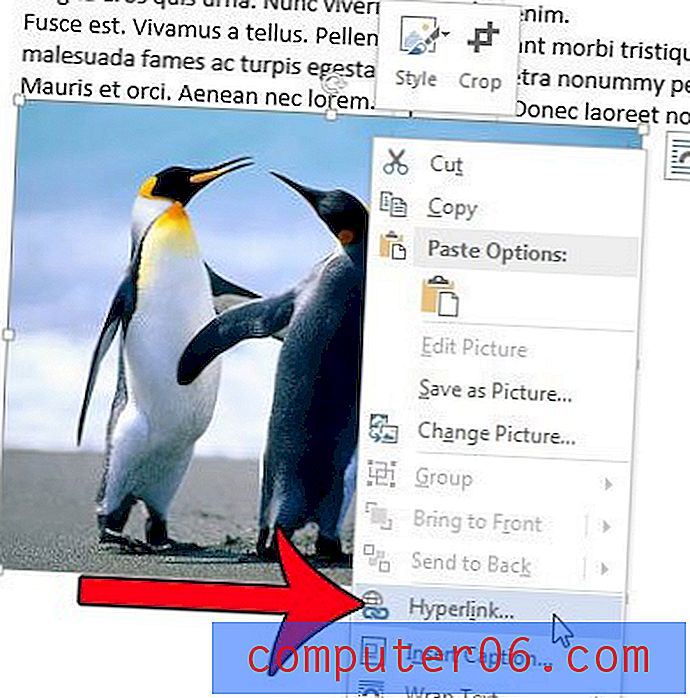
Możesz użyć podobnej metody, aby dodać link do obrazu w programie Excel 2013.